Bitcasa: Brezplačnih 10 GB in poceni neomejeno shranjevanje v oblaku za sinhronizacijo / varnostno kopiranje podatkov
Predstavljajte si svet brez lokalnega shranjevanja in premikanja plošč trdega diska, ki veliko prispeva k tiščanju računalniškega hrupa. Strokovni strokovnjaki verjamejo, da sta splet 3.0 in računalništvo v oblaku prihodnost in da si prizadevata spremeniti življenje. No, Web 3.0 je še vedno daleč od realizacije, vendar je Cloud že precej prevladoval nad množicami in kmalu tudi naši operacijski sistemi se lahko izvajajo iz oblaka (zamisel, ki jo je nekoč zamislil Google za svoj Chromium OS). Gotovo ste do zdaj že preizkusili Dropbox, SkyDrive, Amazon Cloud Drive ali Google Drive. Vse te storitve v oblaku veljajo za neupravičeno vrhunsko, če pa bi potrebovali nekaj z neskončno (no, dobesedno neskončno) količino prostora za shranjevanje v oblaku, potem Bitcasa je verjetno tisto, kar iščete. Bitcasa se ponaša s tremi super funkcijami: Neskončno skladiščenje, Sinhronizacija podatkov in in Varnostno kopiranje podatkov, vendar je očitno glavni vzorec seveda njegova neomejena količina pomnilnika, kar vam omogoča, da boste imeli mir, ko vam bo zmanjkalo spletnih GB. Poleg tega storitev uporablja tehnika podvajanja datotek, kar pomeni, da če naložite datoteko, ki jo je že naložil nek drug uporabnik, bo Bitcasa ohranila le eno ali nekaj kopij omenjenega mapa. Vendar datoteka ostane šifrirana in nihče drug, do nje pa lahko dostopajo dejanski uporabniki. Brezplačno dobite 10 GB prostora za shranjevanje, relativno poceni naročnina v znesku 10 USD na mesec pa vam bo omogočila neskončen oblačni pogon, vendar to še ni vse - vsak uporabnik brezplačnega računa, ki prijatelja povabi k uporabi storitve, obe strani dobita dodatnih 1 GB, ne da bi porabili dime. Vmesnik na vseh podprtih platformah in spletu je intuitiven in ergonomsko prijazen, storitev pa deluje, kot bi morala.
Kot pri vsaki storitvi v oblaku se je treba najprej prijaviti pri Bitcasi. Ustvarjanje novega računa je precej lucidno in to lahko storite tako s spleta kot znotraj namiznega odjemalca. Ko ustvarite račun, vnesite svojo e-pošto in geslo in kliknite Vpiši se začeti.
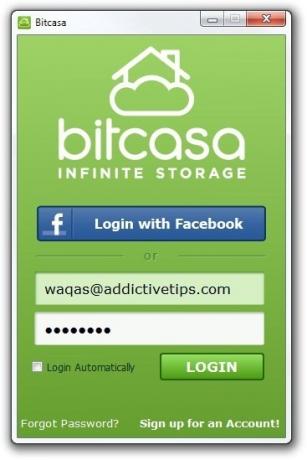
Spoznali boste glavni uporabniški vmesnik Bitcasa, kjer je na levi strani sivo-črna dostopna vrstica, ki vam omogoča, da se pomikate po njem Mape, Dodaj, pošlji in Nastavitve odseki. Razvijalci so za vas že vrgli tri privzete mape (Uvod, My Infinite in Sync), lahko pa ustvarite tudi novo mapo iz kontekstnega menija z desnim klikom. Vse, kar sinhronizirate ali dodate v oblak, se prikaže tudi tukaj.

Če želite dodati novo datoteko, preprosto pojdite na Dodaj in nato povlecite datoteko v aplikacijo. Lahko tudi kliknete gumb plus na sredini, da brskate po datoteki. Druga stvar je, da kliknete katero koli od map pod predlogi, ki bo nato ustvaril in dodal mapo v oblak (Moja glasba, Moji filmi, Moje slike in Moji dokumenti).
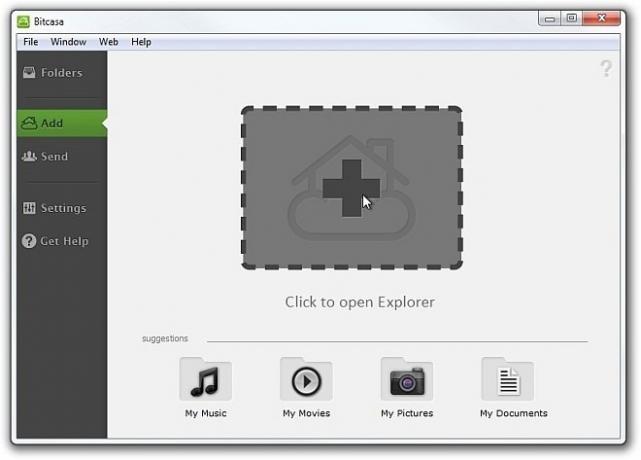
Kadar koli želite v oblak Bitcasa dodati mapo ali datoteko, vas odjemalec vpraša o vrsti datoteke / mape, ki jo želite ustvariti, tj. Navidezna shramba, Sinhronizacija Kadar koli dostop ali Varnostno kopiranje Varno in varno. Sinhronizacija je zelo koristna, saj samodejno posodablja vsebino oblaka, kadarkoli dodate ali izbrišete datoteko (ali datoteko v mapi). Preprosto izberite želeno kategorijo in kliknite Končano za začetek postopka.
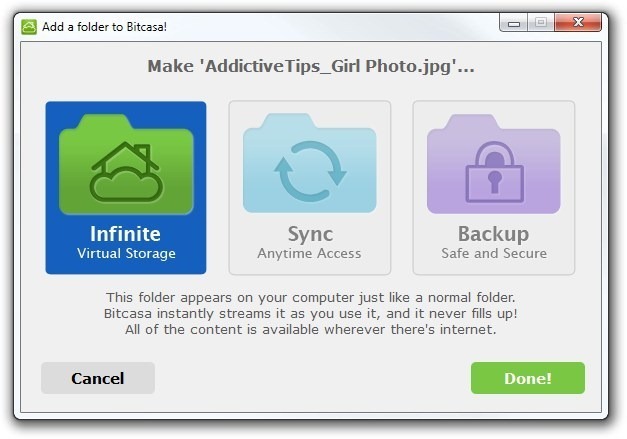
Prav tako lahko ustvarite javno povezavo URL, če morate datoteko deliti z drugimi. Spodaj Mape izberite datoteko ali mapo in pritisnite Pošlji na orodni vrstici. Samodejno boste preusmerjeni v Pošlji odsek, kjer lahko kliknete povezavo, da jo odprete v svojem spletnem brskalniku, jo kopirate v odložišče ali delite na Facebooku, Twitterju in prek e-pošte. S to povezavo lahko kdor koli prenese datoteko v skupni rabi v lokalno shrambo ali jo doda v svoj račun Bitcasa (če jo ima).
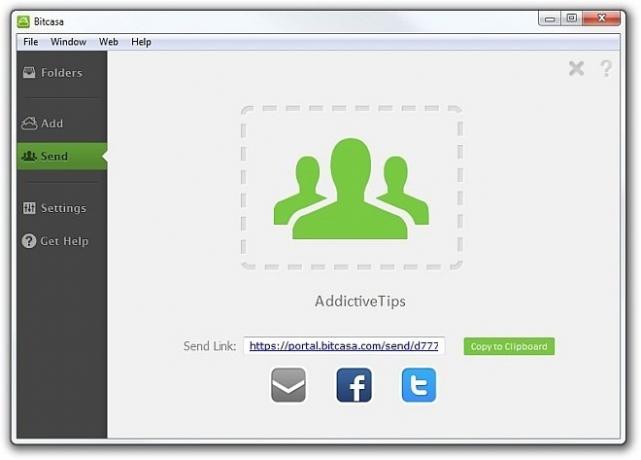
Nekatere možnosti za aplikacije lahko konfigurirate pod Nastavitve, ki so določeni znotraj Splošno in Napredno zavihki. Na primer pod Splošno, lahko preklopite različne parametre, kot so Ne pozabite na podatke o prijavi, onemogoči vsa obvestila, skrije predloge iz kartice Dodaj, samodejno zazna zunanje pogone itd. Izberete lahko tudi pot za Prenosi.

Napredno na drugi strani vam omogoča, da določite Velikost predpomnilnika (ali pa ga lahko pustite samodejno) od 1 GB do 80 GB. Lahko tudi onemogočite Dodajte možnosti map in Aktivacija map parametrov.

Poleg namiznih odjemalcev lahko do svoje vsebine dostopate tudi prek spleta. Preprosto pojdite na spletni portal Bitcasa, vnesite svojo e-pošto in geslo in kliknite Vpiši se.
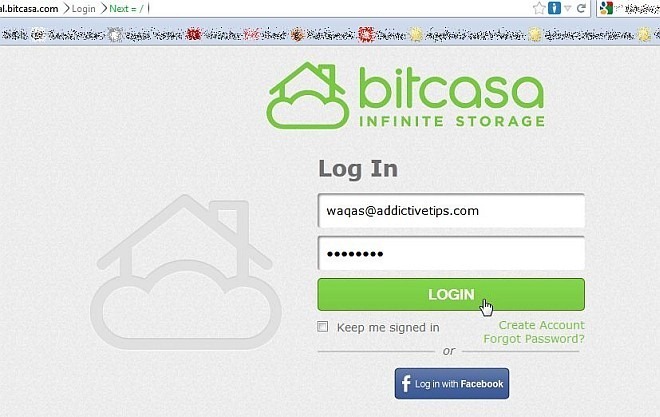
Spletni portal hrani vse, kar dodate v oblak. Poleg tega so datoteke, ki jih naključno postavite, samodejno razporejene v kategorije glede na njihovo obliko, kot je Fotografije, videoposnetki, e-knjige, dokumenti in Glasba.

Pravnomočna razsodba za Bitcaso ni tako težka, saj je pustila precej pozitiven vtis. Neskončna količina prostora za shranjevanje v oblaku po nizki ceni bi bila morda dovolj, da bi pritegnila nova podjetja, ki iščejo spletne rešitve za shranjevanje. Bitcasa je na voljo za Windows, Mac OS X in Linux. Testiranje je bilo izvedeno v sistemu Windows 7.
Prenesite Bitcasa
Članek posodobljen: Ta pregled je bil posodobljen 10. julija 2012 s pravilnimi cenami. Za napako se opravičujemo že prej.
Iskanje
Zadnje Objave
Gnome Skin Pack preoblikuje Windows 7 v Linux
Eden najlažjih in najhitrejših načinov za spremembo trenutnega vide...
Označite datoteke v Raziskovalcu rešitev, da jih preprosto poiščete v Visual Studio
Večina uporabnikov sovraži pri Solution Explorerju iz Visual Studio...
Zaklepanje / odklepanje računalnika z USB pogonom z zaklepanjem gesla booster
Ko se oddaljujete od računalnika, je pomembno, da zaslon zaklenete,...



